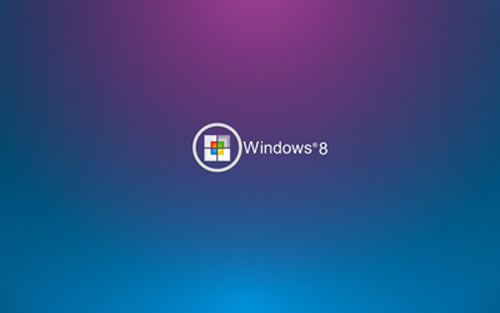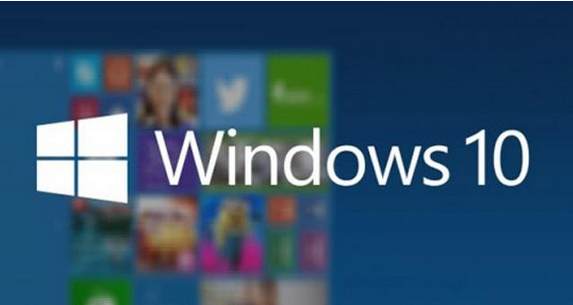1、在Excel中我们输入诸如“8.0”、“010”等数值时,只要光标移出该单元格之后,上述数字就会自动变成“8”、“10”整数格式,Excel这一举动让人哭笑不得。要想避免这种情况,可进行下列操作:选中输入“8.0”、“010”这类格式的单元格,单击鼠标右键,在弹出的菜单中选择“设置单元格格式”,接下来在弹出的窗口中选择“数字”标签,在“分类”列表中选中“文本”项,单击“确定”。这样,在这些单元各种就可以输入诸如“8.0”、“010”等格式的数字了。

2、在默认情况下,零值将显示为0(零),太多的零值让我们的工作表显得十分凌乱,不便于我们的统计工作,其实我们可以通过修改选项,灵活地显示或隐藏零值,方法如下:在菜单栏中选择“工具”、“选项”命令,打开“选项”对话框,单击“视图”标签,在“窗口选项”里把“零值”复选框前面的对号去掉,单击“确定”按钮,就可以看到原来显示有0的单元格全部变成了空白单元格。若要在单元格里重新显示0,用上述方法把“零值”复选框前面的打上对号即可。

3、我们还可以用一个特殊的格式来隐藏选定单元格的零值,使隐藏的零值只会出现在编辑栏或正在编辑的单元格中,而不会被打印。方法如下:按住Ctrl键用鼠标左键一一选定需要隐藏零值的单元格,在菜单栏中选择“格式”、“单元格”命令,在“单元格格式”对话框选择“数字”选项卡,在“分类”列表框中选择“自定义”选项,然后在右边的“类型”文本框中输入“0;_0;;@”,单击“确定”按钮。要将隐藏的零值重新显示出来,可选定单元格,然后在“单元格格式”对话框的“数字”选项卡中,单击“分类”列表中的“常规”选项,这样就可以应用默认的格式,隐藏的零值就会显示出来。